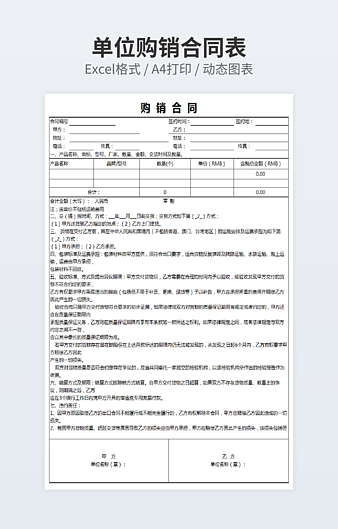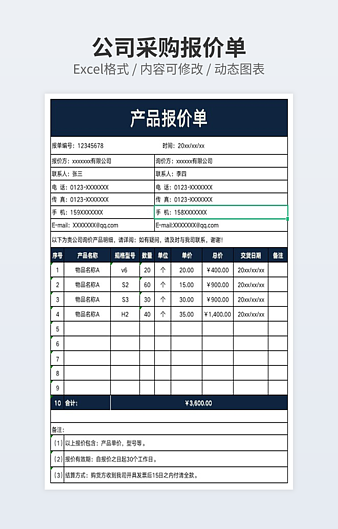excel数据透视表的操作及使用技巧
 2024-01-05 15:51:55
2024-01-05 15:51:55
数据透视表在Excel中可以说是分析数据的神器,掌握了数据透视表,在处理数据上可以轻松很多,下面带大家认识了解数据透视表的使用方法。
1、插入数据透视表
选择需要的数据表,点击插入-表格-数据透视表,选择现有工作表(或新工作表),确定就可以在单元格中建立数据透视表。
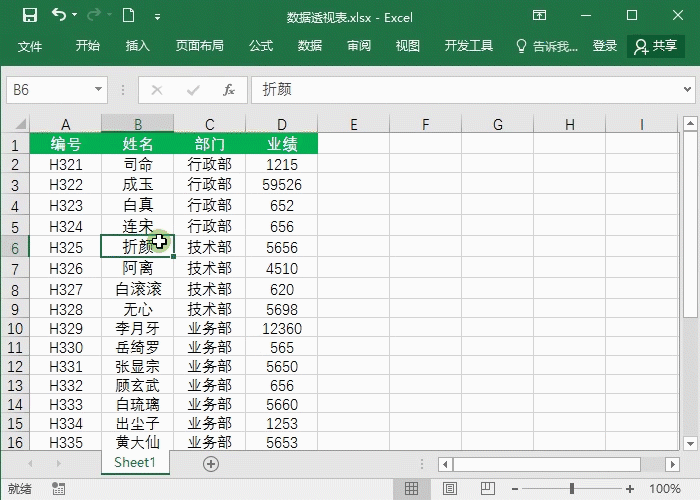
2、数据透视表字段
在右侧会弹出数据透视表字段,将表格中的标题行对应拖入其中。(文末字段拖放技巧)
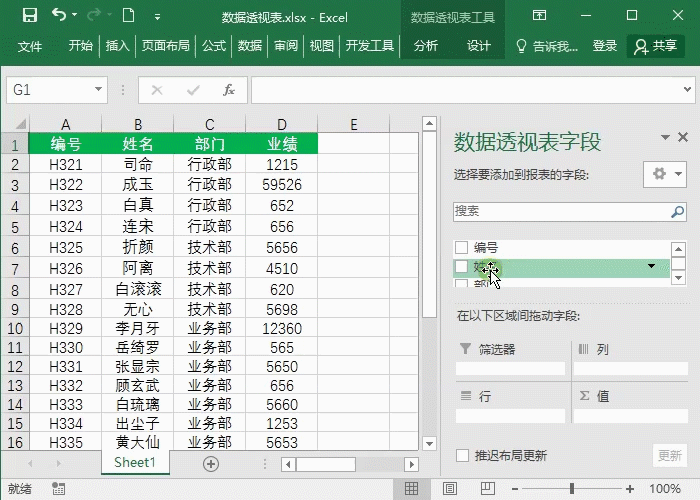
3、修改字段
设置好的字段也可以进入修改,右键-显示字段列表,就可以进入重新拖动。
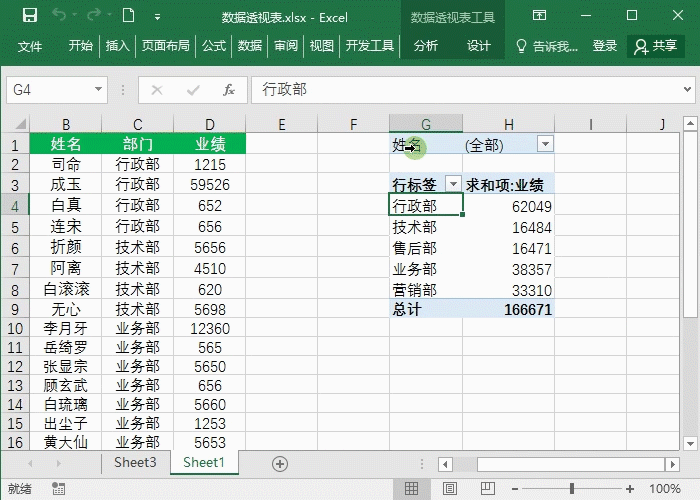
4、值字段设置
数据透视表不仅可以汇总求和,还可以将值字段修改为平均值、最大值、最小值、乘积等。双击【求和项】就可以进入修改。
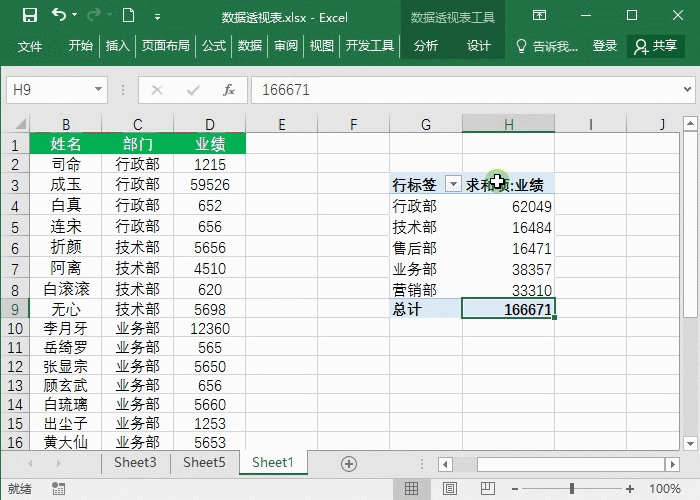
5、筛选数据
还可以利用数据透视表,筛选某个范围内的数据,在行标签那选择【值筛选】-大于等于,输入对应的数据就能筛选出来。
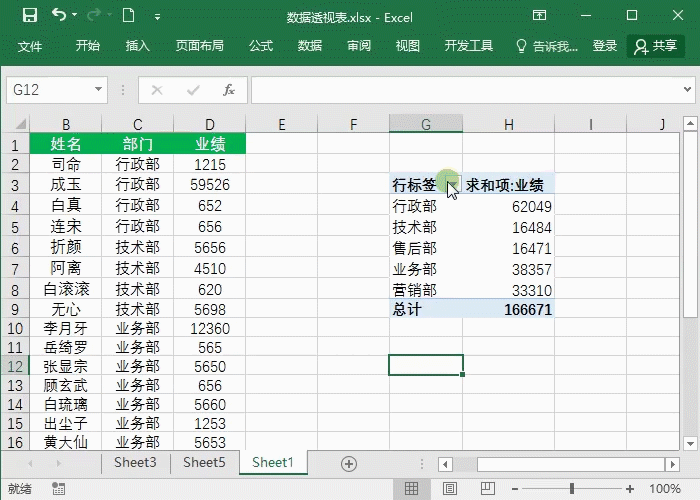
字段拖放技巧:
筛选区域:用于对数据透视表整体的筛选;
行区域:字段放在行区域,以行的方式展示;
列区域:字段放在列区域,以列的方式展示;
值区域:把字段拖动到值区域,实现不同类型的计算。
以上是关于数据透视表操作技巧,掌握了数据透视表,轻松分析数据!
如需转载请注明源网址:https://www.xqppt.com/article/325.html
相关文章